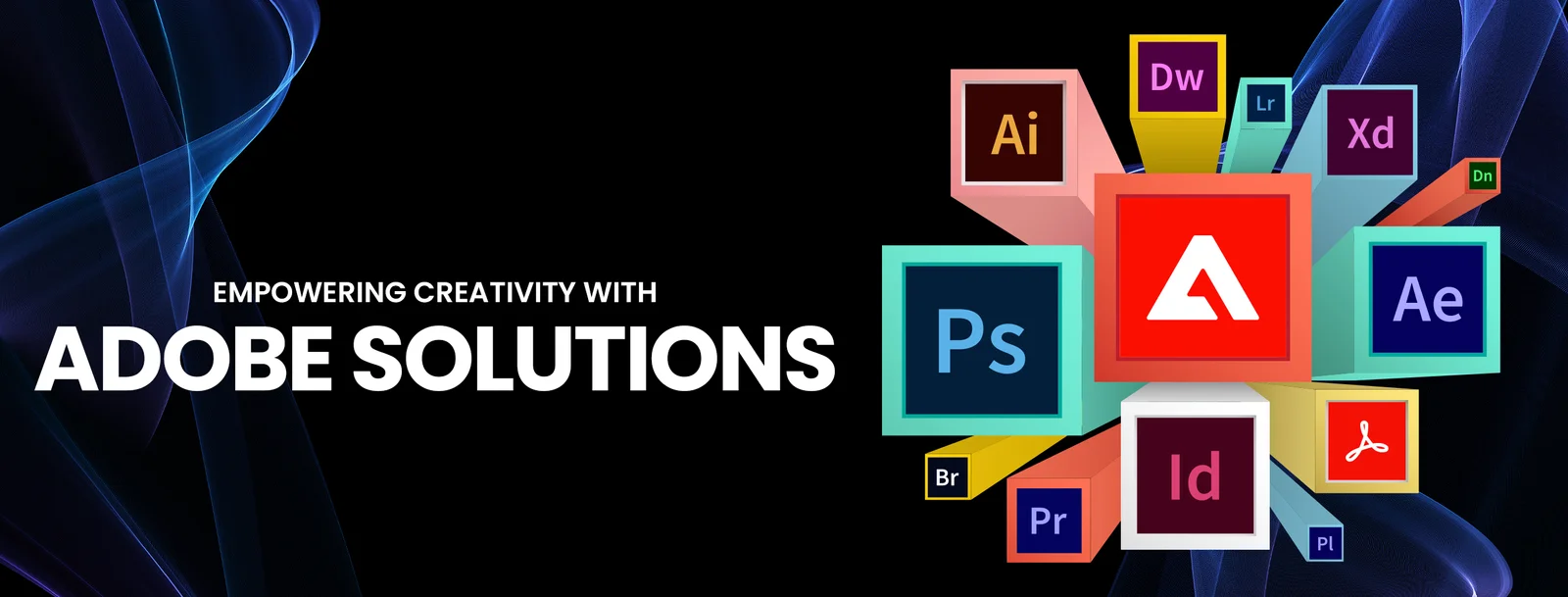
隨著影片內容在社群媒體、廣告、電影和電視中的廣泛應用,影片編輯已成為許多創作者和專業人士的必備技能。 Adobe 提供了一系列強大的影片編輯工具,適用於不同需求的使用者。從初學者到專業影視製作人,Adobe 的影片編輯軟體都能提供豐富的功能和創意空間。在本文中,我們將介紹幾款Adobe 的影片編輯產品,幫助你選擇最適合的工具,無論是基本的剪輯工作,還是複雜的視覺特效製作。
1. Adobe Premiere Pro — 專業級影片編輯
使用教程
Adobe Premiere Pro是影片編輯領域的業界標準。無論你是電影製片人、YouTube 部落客,還是廣告創作者,Premiere Pro 都提供了強大的影片剪輯功能,幫助你製作高品質的影片。
建立專案:啟動Premiere Pro,選擇「新專案」 ,設定專案名稱、位置和影片設定。
匯入素材:點選「檔案> 匯入」 ,選擇你的影片、音訊和圖片檔案。你可以將多個影片剪輯拖入時間軸進行編輯。
基本剪輯:使用工具列上的“剪刀”工具剪輯視頻,或透過拖曳視頻邊緣調整剪輯時長。
新增轉場與效果:在「效果」面板中,選擇合適的視訊轉場效果或視覺效果並拖曳到時間軸上的視訊軌道上。
匯出影片:編輯完成後,選擇「檔案> 匯出> 媒體」 ,設定輸出格式(如MP4、MOV 等)並匯出影片。
軟體官網
2. Adobe After Effects — 進階特效與動畫製作
使用教程
Adobe After Effects是一款專業的視覺效果和動態圖形製作軟體,常用於特效製作、動畫和合成。它與Premiere Pro 緊密整合,可以在編輯過程中加入高階特效。
建立合成:在After Effects 中,點選「新建合成」 ,設定合成的解析度、幀率和長度。
匯入素材:點選「檔案> 匯入」 ,匯入你的媒體文件,並將它們拖曳到時間軸中。
應用特效:在「效果」面板中,選擇你想要的特效(如火焰、粒子、光影等),拖曳到影片或圖層上。
動畫製作:使用「關鍵影格」動畫功能,為物件添加運動、透明度變化或其他動態效果。
匯出合成:完成特效和動畫後,選擇「合成> 新增到渲染佇列」 ,然後匯出影片。
軟體官網
3. Adobe Premiere Rush — 快速視訊剪輯工具
使用教程
如果你是視頻編輯的新手,或者你需要快速編輯社交媒體視頻, Adobe Premiere Rush是一個輕量級的選擇。它簡化了Premiere Pro 的高級功能,提供了基礎的剪輯和處理功能,適合快速分享和發布。
建立新專案:開啟Premiere Rush,點選「建立新專案」 ,選擇你的媒體檔案匯入。
簡單編輯:拖曳影片檔案到時間軸,使用「剪下」和「合併」工具調整影片片段的順序。
新增音樂和標題:點擊「音訊」和「標題」按鈕,新增背景音樂和字幕。
調整顏色:使用「顏色」面板調整影片的色調、飽和度和對比。
匯出影片:完成編輯後,點選「匯出」 ,選擇輸出解析度和格式,完成匯出。
軟體官網
4. Adobe Animate — 動畫與動態圖形製作
使用教程
Adobe Animate主要用於創建二維動畫和互動內容。儘管它不是傳統的影片編輯軟體,但它對於需要在影片中插入動畫效果的項目非常有用。
建立動畫:開啟Adobe Animate,選擇「新專案」 ,設定畫布大小和幀率。
製作動畫:使用「畫筆」和「鋼筆」工具繪製圖形,設定關鍵影格來動畫化這些圖形。
匯入音訊:點選「檔案> 匯入」 ,將音訊檔案加入專案中,配合動畫製作。
輸出影片:完成動畫後,可選擇「檔案> 匯出」 ,將動畫儲存為影片檔案格式(如MP4)。
軟體官網
5. Adobe Spark (現為Adobe Express) — 簡易影片製作
使用教程
如果你只是想快速製作和編輯社交媒體視頻或簡短的宣傳視頻, Adobe Spark (Adobe Express)是一個非常方便的選擇。它提供了直覺的拖放介面和許多模板,幫助用戶快速製作影片。
選擇範本:登入Adobe Express,選擇一個適合的社群媒體影片範本(如Instagram 影片或YouTube 影片)。
上傳素材:上傳你的影片、圖片和音訊文件,按照範本中的提示進行編輯。
編輯影片:你可以為影片添加文字、轉場效果和背景音樂,進行快速調整。
匯出影片:完成後,點擊「下載」或「分享」 ,將影片匯出並發佈到你的社群平台。
軟體官網
小結
Adobe 提供的各類影片編輯工具適用於不同的使用情境和需求。從專業級的Premiere Pro和After Effects到適合初學者和社交媒體創作者使用的Premiere Rush和Adobe Express ,這些軟體都能幫助你創作和編輯高品質的影片內容。無論你是需要進行複雜的影視製作,還是簡單的影片剪輯,Adobe 的強大工具都可以助你一臂之力。
-
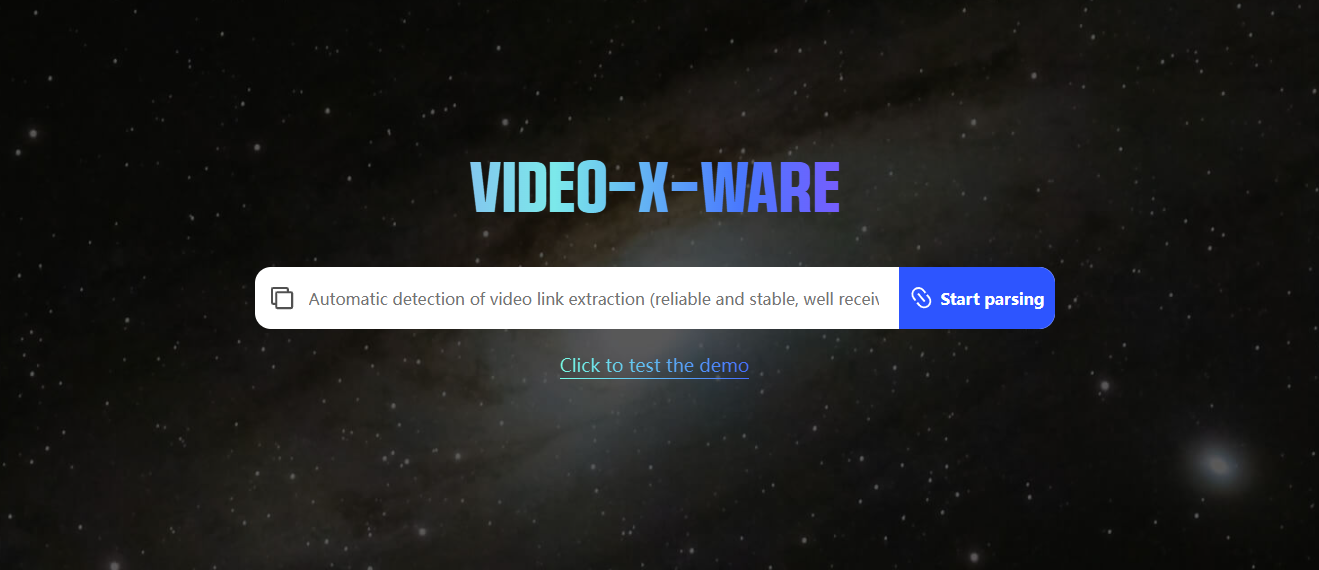 學習如何使用Video-X-Ware 在筆記型電腦上下載亞馬遜產品視頻,並將其用於個人或商業專案。簡單的下載步驟和實用的操作教程,助你快速掌握!作者:Azura 發佈時間:2024-11-28
學習如何使用Video-X-Ware 在筆記型電腦上下載亞馬遜產品視頻,並將其用於個人或商業專案。簡單的下載步驟和實用的操作教程,助你快速掌握!作者:Azura 發佈時間:2024-11-28 -

影片製作公司如何賺錢:從創意到獲利的全方位策略
在現今的數位時代,視訊已經成為了最有力的溝通工具之一。無論是商業廣告、企業宣傳影片,或是社群媒體內容,影片內容的需求一直在增加。這使得影片製作公司成為了一個日益繁榮的行業。然而,隨著競爭的加劇,如何在這個行業中脫穎而出並實現盈利,成為了許多影片製作公司面臨的重大挑戰。本文將探討影片製作公司如何透過創新、行銷、客戶關係和技術來實現獲利,並提供一些實際的操作指南。作者:Azura 發佈時間:2024-11-28 -
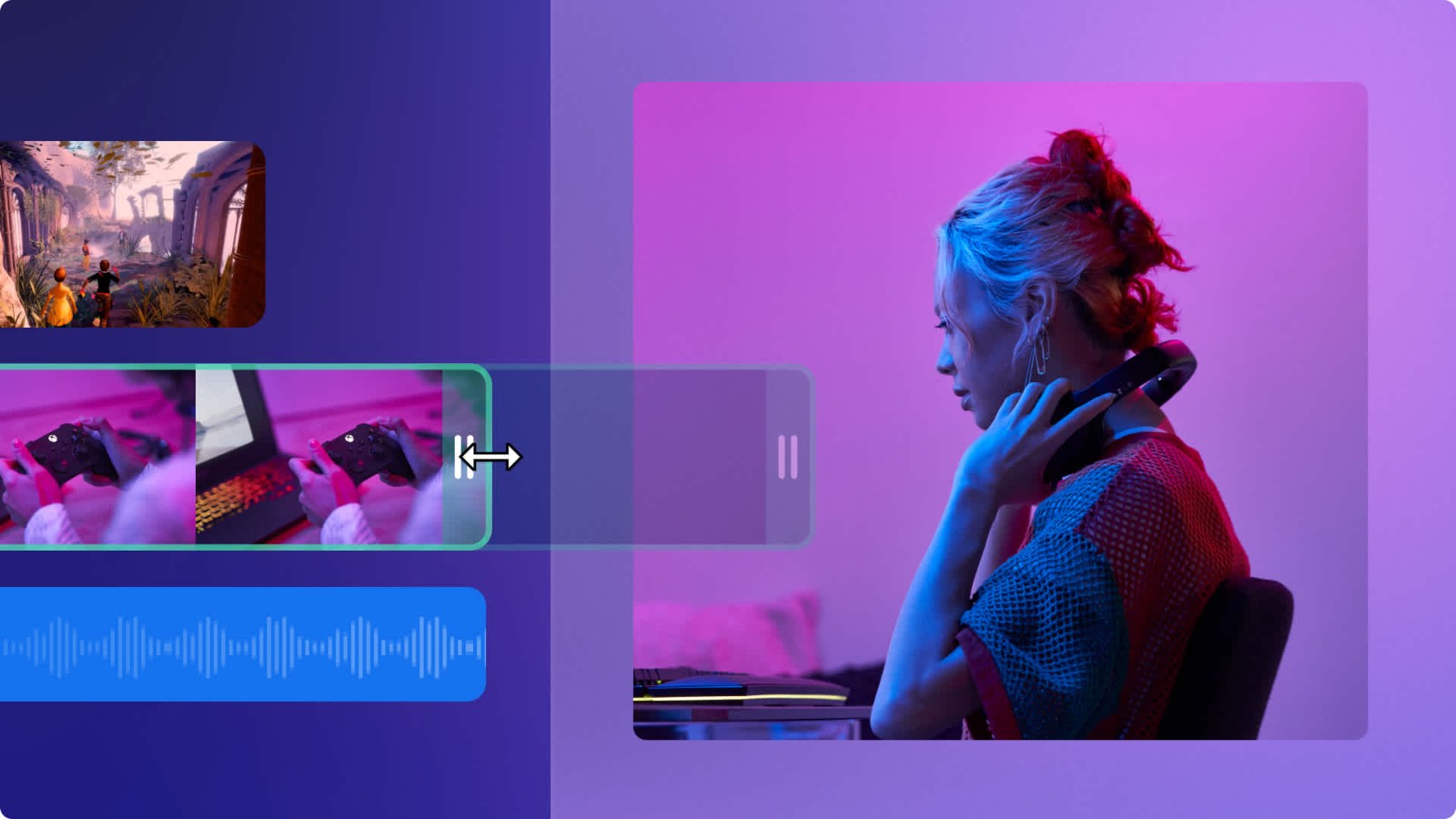
如何在YouTube 頻道中使用亞馬遜產品影片:完整指南
學習如何將亞馬遜產品影片嵌入到YouTube 頻道中,並透過亞馬遜聯盟計畫賺取佣金。探索使用亞馬遜產品影片的最佳實踐和優化策略。作者:Azura 發佈時間:2024-11-28 -

如何在TikTok 影片中加入產品連結:商家指南
學習如何透過TikTok 商業帳戶在影片中加入產品連結。本文介紹了透過TikTok 商城、產品標籤和直播功能推廣產品的具體步驟。作者:Azura 發佈時間:2024-11-28 -
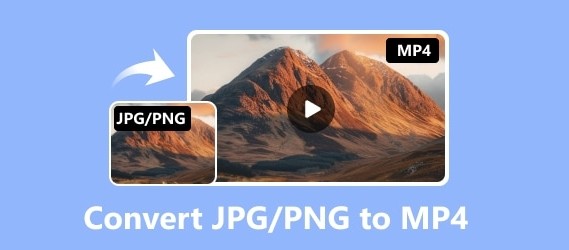
JPG/PNG 轉MP4 軟體推薦:免費與付費選項
將JPG 或PNG 圖片轉換為MP4 影片!本文推薦5 款優秀的圖片轉影片工具,包括FFmpeg、Kapwing 和Animoto,適合各類使用者的需求。作者:Azura 發佈時間:2024-11-25 -
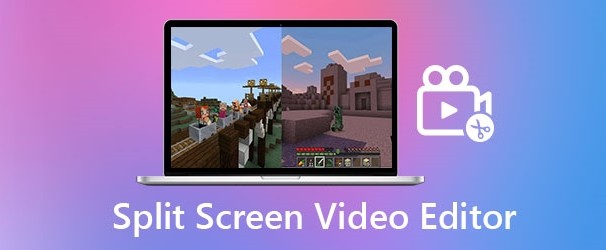
5款優秀的分割畫面影片編輯器推薦【免費與付費】快速拼接影片
探索5 款出色的分割畫面影片編輯器,無論是免費的DaVinci Resolve,還是功能強大的Premiere Pro,本篇文章將幫助你輕鬆拼接視頻,創作精彩內容!作者:Azura 發佈時間:2024-11-25 -
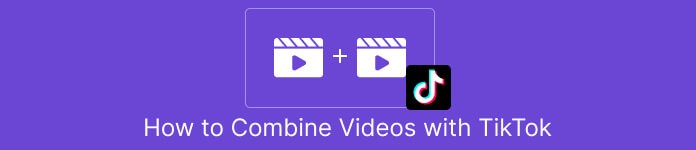
如何在TikTok 上輕鬆拼接影片:完整教學與技巧
在TikTok 上發布精彩的影片內容時,有時候你可能需要將多個影片片段拼接成一個流暢的影片。無論是製作創意挑戰、分享旅行日誌,還是合成多段演出,學會如何在TikTok 上拼接視頻,能讓你輕鬆創建專業級的內容,吸引更多觀眾。幸運的是,TikTok 提供了簡單易用的影片編輯功能,幫助你快速完成這項任務。作者:Azura 發佈時間:2024-11-25 -

如何在電腦上輕鬆修剪MP4 影片:3個簡單教學與推薦軟體
在數位媒體時代,MP4 格式已成為影片編輯和分享的主要格式之一。無論你是在製作短片、裁剪不需要的片段,還是調整影片的時長,學會如何輕鬆修剪MP4 影片是每個影片創作者必須掌握的技能。幸運的是,在電腦上修剪MP4 影片並不複雜,許多軟體和工具都提供了簡單的操作介面和高效的處理能力。作者:Azura 發佈時間:2024-11-25 -

線上免費壓縮影片大小但不壓縮畫質的網站推薦
在日常生活中,我們經常需要上傳或分享視頻,但大文件體積可能會導致傳輸速度慢或佔用存儲空間。而許多壓縮工具會大幅降低畫質,這顯然不是理想的選擇。那麼,有沒有線上免費壓縮影片大小卻不犧牲畫質的網站呢?本文將為您推薦幾款高效率、可靠的線上工具,幫助您輕鬆解決這個問題。作者:Azura 發佈時間:2024-11-20 -

手機YouTube 可以開啟但不能播放的原因及解決方案
當您使用手機打開YouTube 時,介面可以正常加載,但影片無法播放,這種情況令人困惑。無論是想放鬆一下還是查找有用信息,遇到這種問題都會打斷您的體驗。本文將為您分析導致此問題的常見原因,並提供多種解決方案,幫助您快速恢復正常觀看。作者:Azura 發佈時間:2024-11-20





